평소에 NAS를 사고 싶어서 너무 고가여서 엄두를 못 내신 분들에서 좋은 꿀팁을 알려드립니다.
ipTime A3004NS-M 를 구입하시면 간단하게 집에서 NAS를 구축할 수 있습니다.
가격은 대략 65,000원 정도 하네요.
네이버에서 검색하면 최저가 순으로 쫘~악 나옵니다.
https://search.shopping.naver.com/search/all.nhn?query=ipTIME+A3004NS-M&frm=NVSCPRO&bt=0
ipTIME A3004NS-M : 네이버쇼핑
'ipTIME A3004NS-M'의 네이버쇼핑 검색 결과 입니다.
search.shopping.naver.com

안테나는 4개이고요 와이파이 2.4GHz와 5GHz를 다 지원하는 고사양 공유기입니다.
와이파이도 빵빵하게 잘 됩니다.
첫 번째로 공유기를 NAS로 이용하려면 외장하드를 준비하셔야 합니다.
용량이 좀 많은 USB도 상관없어요.

준비한 외장하드를 USB단자에 꼽기만 하면 됩니다.

이렇게 꼽으면 외장하드에 전원이 들어오는지 꼭 확인하세요.
자 그럼 이제 설정하는 방법을 설명하도록 하겠습니다.
브라우저 창에 http://192.168.0.1 로 접속합니다.(링크로 걸어놨으니 클릭하면 새장으로 열릴 거예요~)
특별하게 설정하지 않았다면 기본 IP는 192.168.0.1 로 설정되어 있습니다. (혹시 변경하셨다면 고수이실 테니~ 알아서 접속하시길~^^)
접속하시면 아래와 같은 화면이 나옵니다.

처음 접속하신다면
- 로그인 이름 : admin
- 로그인 암호 : admin
처음이 아니라면 각자 아이디/패스워드 입력하시고 로그인하시면 됩니다.
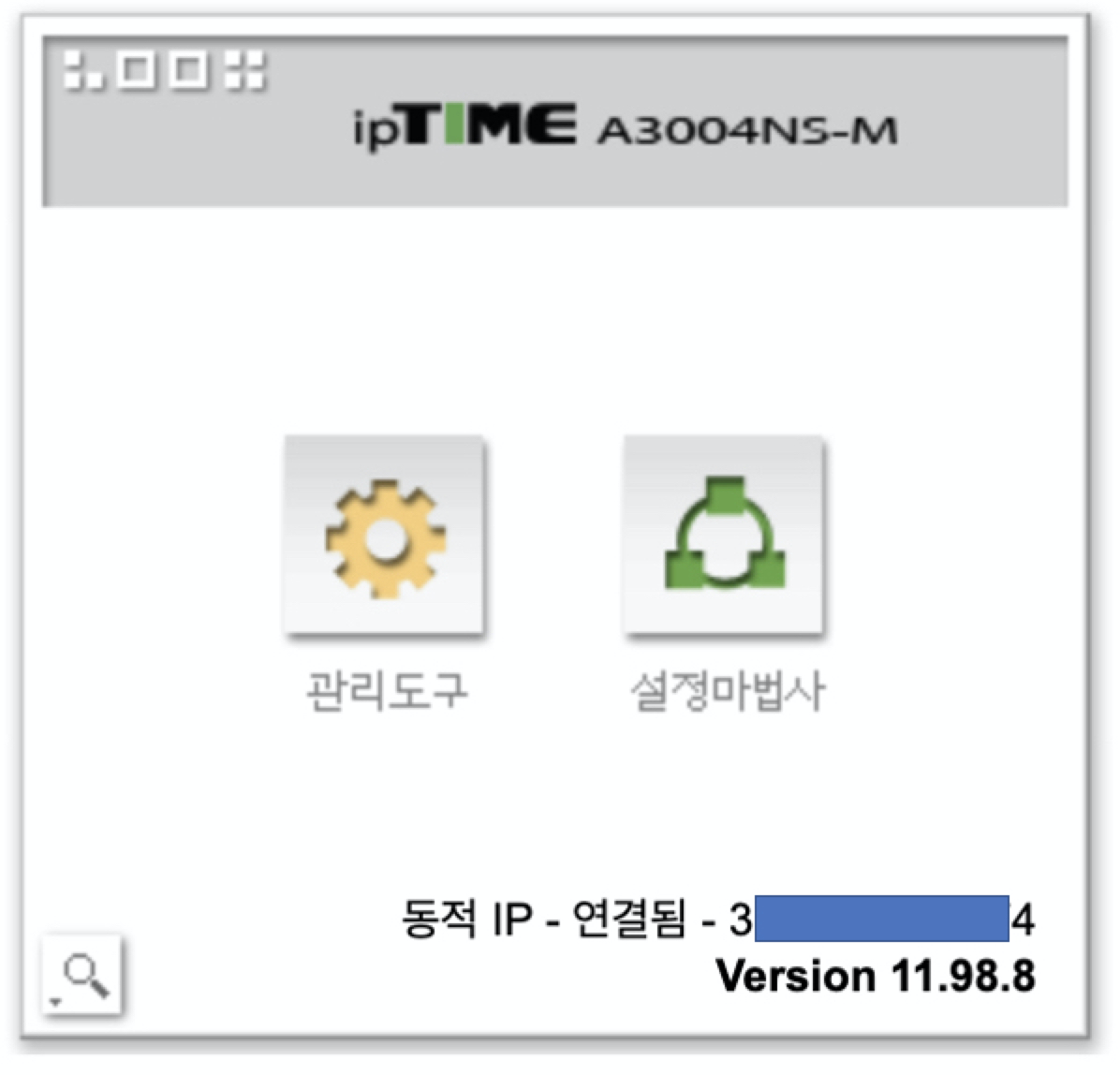
관리 도구 클릭!
다음으로는 NAS로 설정하기를 알아보겠습니다.
왼쪽 메뉴에서 아래와 같은 순서로 클립 합니다.
- 고급설정 -> USB서비스 관리 -> 장치 관리

여기서 사용 중으로 표시되고 외장하드 용량이 표시되면 OK입니다.

기본적으로 설정해서 쓸만한 기능은
- ipDISK/FTP
- ftp 소프트웨어로 접속할 때 사용합니다
- 간혹 스마트폰에서 접속할 때 ftp를 선택하여 설정하신 사용자 ID와 사용자 암호를 입력하여 접속 가능합니다.
- 폴더는 모든 폴더로 선택하는 게 좋습니다.
- 윈도 파일공유 서비스
- 윈도우 폴더창에 \\iptime 로 입력하면 접속이 됩니다.
- 사용자 ID와 사용자 암호는 FTP와 동일하게 입력하시면 됩니다.

- 토렌트
- 토렌트 서버를 설정하시면 브라우저에서 http://192.168.0.1:9091 로 접속하여 컴퓨터를 거치지 않고 바로 외장하드로 토렌트 파일을 다운로드할 수 있습니다.
- 사용자 ID와 사용자 암호도 상기와 동일하게 입력하시면 됩니다.

- 미디어 서버
- 미디어 서버는 설정하시면 스마트 티비에서 간편하게 동영상 등의 컨텐츠를 읽어와서 바로 재생할 수 있습니다.
이렇게 설정해서 집에서 쉽고 간편하고 저렴하게 NAS 서버 구축해서 사용해 보시기 바랍니다.
궁금하신 점 있으시면 댓글 남겨주시면 아는 범위 내에서 답변드릴게요~^^
감사합니다.
'제품 리뷰' 카테고리의 다른 글
| 알리익스프레스 주차번호판 Baseus의 신박한 개인정보 보호 자동차 전화번호판 (0) | 2020.03.18 |
|---|---|
| 스마트폰 미러링 동글 (미라캐스트) 사용 후기 (0) | 2020.03.11 |

